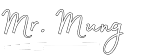ScanWiz Scanner Software
INTINYA TEMAN-TEMAN YANG MEMBUTUHKAN SOFTWARE UNTUK MERUBAH HASIL SCAN KE BENTUK TEKS PAKAILAH SOFTWARE INI, UDAH 1 BULANAN AKU PAKAI SOFTWARE SCANWIZ UNTUK MEMBANTU DALAM BISNIS RENTAL PENGETIKAN. LUMAYAN LAH TIDAK NGETIK LAGI, CUMA SCAN => KLIK OCR => SUDAH JADI DECH TULISANNYA, PALING KITA TINGGAL EDIT BEBERAPA HURUF YANG GAK KEBACA OLEH SOFTWARE INI.
ScanWiz features
-
Scan to PDF & Scan to TIFF (the top 2 industry standard files for document imaging)
Scan and build multi page documents even with a flatbed scanner.
-
Uses G4 TIFF compression which allows a typical page to be under 30kb
-
Scan and use the OCR function to extract the text to save retyping a letter
-
Convert Tiff to PDF, Jpg to PDF, BMP to PDF
-
Zonal OCR allows you to select an area to process, great for documents with columns
System Requirements
Operating Systems Windows 2000 | Recommended Minimum Specification: Pentium Processor - 800MHz Any Scanner with Twain or Wia Drivers |
ScanWiz is fully tested and optimized for Windows Vista
Download free trial
The Softi promise: All our software is free from viruses and spyware and the trial versions do not have annoying limitations or watermarks on output documents, they are exactly the same as the full version except they will stop working after 30 days.